Einarbeitung in die Versionsverwaltung SVN: Unterschied zwischen den Versionen
(Die Seite wurde neu angelegt: „Kategorie:Arduino <!--thumb|rigth|450px|Abb. 1: MATrix LABoratory (MATLAB)--> '''Autor:''' Prof. Dr.-Ing. Schneider '''Lehrveranstaltung:''' Mechatronik, Informatikpraktikum, 1. Semester == Inhalt == Als Software Versionsverwaltung verwenden wir an der Hochschule Hamm-Lippstadt Subversion (kurz SVN). Hierfür gibt es kostenlose Clients für Win und Mac. Versionsverwaltung und nachhalt…“) |
Keine Bearbeitungszusammenfassung |
||
| (91 dazwischenliegende Versionen desselben Benutzers werden nicht angezeigt) | |||
| Zeile 1: | Zeile 1: | ||
[[Kategorie:Arduino]] | [[Kategorie:Arduino]] | ||
[[Datei:Apache Subversion logo.svg.png|thumb|rigth|300px|Abb. 1: Einarbeitung in die Versionsverwaltung SVN]] | |||
'''Autor:''' [[Benutzer:Ulrich_Schneider| Prof. Dr.-Ing. Schneider]] | {| | ||
''' | |- | ||
| '''Autor:''' || [[Benutzer:Ulrich_Schneider| Prof. Dr.-Ing. Schneider]] | |||
|- | |||
| '''Modul:''' || Praxismodul I | |||
|- | |||
| '''Lektion 1:''' || Mechatronik, Informatikpraktikum, 1. Semester | |||
|} | |||
<br> | |||
==Fragestellungen, Begriffe und Voraussetzungen== | |||
===Fragestellungen=== | |||
Eine Versionsverwaltung dient einerseits dazu Daten auf einem Server zu sichern und so dass weltweite kollaborierte Arbeiten zu ermöglichen. Andererseits bietet sie die Möglichkeit ältere Projektstände verschiedener Dateien wieder herzustellen. Wesentliche Fragestellung sind die Funktion der Versionsverwaltung mit Fokus auf den Datentransfer und dem praktischen Umgang. Als Software Versionsverwaltung verwenden wir an der Hochschule Hamm-Lippstadt Subversion (kurz SVN). Hierfür gibt es kostenlose Clients für Win und Mac. Versionsverwaltung und nachhaltiges Arbeiten ist ein wichtiger Bestandteil Ihres Studiums, daher führen wir Sie bereits im 1. Semester heran. | |||
=== Eingeführte Begriffe und Konzepte === | |||
Die Bedienoberfläche uSVN und der Client Turtoise SVN wird vorgestellt. | |||
Der Umgang mit den wesentlichen Funktionen wird geübt. | |||
Neue Begriffe sind: | |||
*<code>Checkout</code> | |||
*<code>Commit</code> | |||
*<code>Update</code> | |||
*<code>Tag</code> | |||
*<code>Branch</code> | |||
*<code>Trunk</code> | |||
*<code>Show Log</code> | |||
*<code>Repro-browser</code> | |||
*<code>Revert</code> | |||
*<code>Clean up</code> | |||
*<code>Get lock</code> | |||
*<code>Merge</code> | |||
*<code>Diff</code> | |||
=== Voraussetzungen === | |||
Grundlagen der PC-Bedienung sind erforderlich. | |||
== Lernziele == | |||
Nach Durchführung dieser Lektion | |||
* können Sie die Verbindung zum Vorlesungs-SVN herstellen. | |||
* können Sie auf Daten zugreifen und diese wieder auf dem Server versioniert sichern. | |||
* können Sie kollaboriert im Team auf dem SVN-Server arbeiten. | |||
* können Sie Dateikonflikte elegant lösen. | |||
* fühlen Sie sich sicher im Umgang mit der Versionsverwaltung SVN. | |||
* können Sie mittels Arduino IDE Programme anlegen, globale Variablen anlegen, den Arduino programmieren, einen Text im seriellen Monitor ausgeben und eine LED ansteuern. | |||
== Versuchsvorbereitung == | |||
# Legen Sie auf Ihrem Rechner ein (lokales) SVN-Projektarchiv an, z. B. <code>D:\SVN\Gruppenordner</code>. | |||
# Checken Sie mit <code>SVN/Checkout</code> eine Arbeitskopie des Arbeitsordners aus. URL: <code>https://svn.hshl.de/svn/Informatikpraktikum_1/trunk/Gruppen/Gruppen_WS2223</code> | |||
# Schreiben Sie eine Textdatei <code>Test.txt</code> mit beliebigem Inhalt. | |||
# Sichern Sie Ihre Daten auf dem SVN Server mit <code>SVN/Commit</code>; Schreiben Sie einen passenden Log-Text. | |||
# Checken Sie eine 2. Arbeitskopie aus. | |||
# Ändern Sie etwas in beiden Arbeitskopien gleichzeitig, aber in unterschiedlichen Zeilen | |||
# Sichern Sie beider Arbeitskopien auf dem SVN Server mit <code>SVN/Commit</code>; Schreiben Sie einen passenden Log-Text. | |||
# Analysieren Sie die Differenz mit <code>SVN/Diff</code>. | |||
# Ändern Sie etwas in beiden Arbeitskopien gleichzeitig, aber in GLEICHEN Zeilen | |||
# Sichern Sie beider Arbeitskopien auf dem SVN Server mit <code>SVN/Commit</code>; Schreiben Sie einen passenden Log-Text. | |||
# Lösen Sie den Konflikt mit: <code>SVN/Merge</code> | |||
# Legen Sie einen <code>SVN/Tag</code> an. | |||
# Stellen Sie einen alten Stand wieder her. | |||
# Erläutern Sie im Dokument <code>SVN_Dokumentation.pdf</code> die SVN-Begriffe | |||
## <code>Checkout, Update, Commit,</code> | |||
## <code>Merge, Diff, Log,</code> | |||
## <code>Trunk, Tag, Branch, Switch,</code> | |||
## <code>Show log, Repo Browser und Revision Graph</code> | |||
'''Arbeitsergebnisse''' in SVN: | |||
* <code>Test.txt</code> mit Historie (s.o.) | |||
* <code>SVN_Dokumentation.pdf</code> | |||
== Inhalt == | == Inhalt == | ||
Als Software Versionsverwaltung verwenden wir an der Hochschule Hamm-Lippstadt '''Subversion''' (kurz SVN). Hierfür gibt es kostenlose Clients für Win und Mac. Versionsverwaltung und nachhaltiges Arbeiten ist ein wichtiger Bestandteil Ihres Studiums, daher führen wir Sie bereits im 1. Semester heran. | |||
== Versuchsvorbereitung == | |||
Studieren Sie unseren Artikel zu SVN im [[Software_Versionsverwaltung_mit_SVN|HSHL Wiki]]. | |||
=== SVN Quickstart=== | |||
* Loggen Sie sich via [https://svn.hshl.de/usvn/login/ USVN] ein und ändern Sie Ihr Passwort | * Loggen Sie sich via [https://svn.hshl.de/usvn/login/ USVN] ein und ändern Sie Ihr Passwort | ||
* Vorname_Nachname::Kennwort1 (z.B. Max_Mustermann Kennwort1) | * Vorname_Nachname::Kennwort1 (z. B. Max_Mustermann Kennwort1) | ||
* Prüfen Sie, ob Sie Zugang zum passenden Repositorium haben. | * Prüfen Sie, ob Sie Zugang zum passenden Repositorium haben. | ||
* Installieren Sie Tortoise SVN für Windows (Mac) | * Installieren Sie Tortoise SVN für Windows (Mac) in englischer Sprache. | ||
* Legen Sie sich auf der Datenpartition unter \SVN ein Repositorium "Informatikpraktikum1" an. | * Legen Sie sich auf der Datenpartition unter </code>D:\SVN</code> ein Repositorium "Informatikpraktikum1" an. | ||
* Machen Sie sich mit der Funktion von SVN bekannt. | * Machen Sie sich mit der Funktion von SVN bekannt. | ||
* Sichern Sie alle Ihren Quelltext in Ihrem Gruppenordner. | * Sichern Sie alle Ihren Quelltext in Ihrem Gruppenordner. | ||
* Antworten auf alle Fragen finden Sie hier. | * Antworten auf alle Fragen finden Sie hier. | ||
Komplexitätsbeherrschung durch Versionskontrolle Komplexitätsbeherrschung durch Versionskontrolle | Studieren Sie diese Inhalte: | ||
Source Control mit SVN vs. GIT Source Control mit SVN vs. GIT | *[[Software Versionsverwaltung mit SVN]] | ||
Handbuch Tortoise SVN (Deutsch) Handbuch Tortoise | *[https://svn.hshl.de/svn/Informatikpraktikum_1/trunk/Literatur/SVN/Versionskontrolle.pdf Komplexitätsbeherrschung durch Versionskontrolle Komplexitätsbeherrschung durch Versionskontrolle] | ||
Handbuch | *[https://svn.hshl.de/svn/Informatikpraktikum_1/trunk/Literatur/SVN/Source%20Control%20mit%20SVN%20vs.%20GIT.pdf Source Control mit SVN vs. GIT Source Control mit SVN vs. GIT] | ||
*[https://osdn.net/projects/tortoisesvn/storage/1.14.3/Documentation/TortoiseSVN-1.14.3-de.pdf/ Handbuch Tortoise SVN (Deutsch)] | |||
*[https://osdn.net/projects/tortoisesvn/storage/1.14.3/Documentation/TortoiseMerge-1.14.3-de.pdf/ Handbuch Tortoise Merge (Deutsch)] | |||
*[https://docs.arduino.cc/hardware/uno-rev3 Handbuch Arduino UNO R3] | |||
*[https://funduino.de/hardware-software Arduino Hardware und Software] | |||
*[https://funduino.de/programmieren Programmierung] | |||
=== Login === | |||
Das Login wurde Ihnen als E-Mail zugesandt. | |||
=== Links === | |||
* HSHL Wiki: <code>https://wiki.hshl.de/</code> | |||
* uSVN Benutzeroberfläche: <code>https://svn.hshl.de/</code> | |||
* SVN Checkout URL: <code>https://svn.hshl.de/svn/Informatikpraktikum_1/trunk</code> | |||
* HSHL-Wiki: [[Software Versionsverwaltung mit SVN]] | |||
=== Video-Tutorials === | |||
Mit den folgenden Video Tutorial lernen Sie spielend leicht und kostenlos den Einstieg in die Versionskontrolle: | |||
* Christopher Janietz - Versionskontrolle mit Git und SVN bei [https://www.linkedin.com/learning/versionskontrolle-mit-git-und-svn/willkommen-zu-versionskontrolle-mit-git-und-svn?u=76882098 LinkedIn] | |||
* Julian Robichaux - SVN for Java Developers bei [https://www.linkedin.com/learning/svn-for-java-developers/tortoisesvn-on-windows?u=76882098 LinkedIn] | |||
Den '''kostenlosen Zugang''' zum LinkedIN Portal erhalten Sie über den [https://hshl.bsz-bw.de/cgi-bin/koha/opac-main.pl Bibliothekskatalog] im Bereich "Lizenzierte Datenbanken". | |||
== Versuchsdurchführung == | |||
=== Aufgabe 1.1 === | |||
Präsentieren Sie Prof. Schneider das Ergebnis der Lernzielkontrolle. | |||
'''Arbeitsergebnisse''' in SVN: | |||
* <code>Test.txt</code> mit Historie (s.o.) | |||
* <code>SVN_Dokumentation.pdf</code> | |||
---- | |||
=== Aufgabe 1.2 === | |||
Befassen Sie sich mit der Arduino-Uno Hardware und beantworten Sie die Fragen: | |||
# Welches sind die technischen Daten eines Arduino UNO R3? | |||
## Mikrocontroller | |||
## Spannungsversorgung | |||
## Betriebsspannung | |||
## Digitale I/O | |||
## Analoge I/O | |||
## Strom pro digitalem Pin | |||
## Flash Memory | |||
## SRAM | |||
## EEPROM | |||
## Taktfrequenz | |||
## Programmierschnittstelle | |||
## ISCP-Schnittstelle | |||
# Recherchieren und erläutern Sie diese Fachbegriffe. | |||
# Untersuchen Sie die Steckplatine (Engl. breadboard). Wie ist es aufgebaut? | |||
'''Arbeitsergebnis''': <code>ArduinoUnoSpec.pdf</code> | |||
auf | {| role="presentation" class="wikitable mw-collapsible mw-collapsed" | ||
| <strong>Tipp 1 </strong> | |||
|- | |||
| Die Lösungen finden Sie in der [https://store.arduino.cc/products/arduino-uno-rev3 Arduino Dokumentation.] | |||
|- | |||
|} | |||
{| role="presentation" class="wikitable mw-collapsible mw-collapsed" | |||
| <strong>Tipp 2 </strong> | |||
|- | |||
| Die Funktion der Steckplatine wird auf [https://de.wikipedia.org/wiki/Steckplatine Wikipedia] gut beschrieben. | |||
|- | |||
|} | |||
---- | |||
=== Aufgabe 1.3 === | |||
Programmieren Sie Ihr erstes Programm im Bereich <code>setup</code> mit der Arduino IDE. | |||
# Nehmen Sie Verbindung zum Arduino auf. Der <code>Geräte-Manager</code> zeigt Ihnen an welchem COM-Port der Arduino angeschlossen ist. | |||
# Legen Sie in Ihrem Arbeitsordner ein neues Sketch an. | |||
# Schreiben Sie einen Header. | |||
# Ihr Programm soll einmalig "Hallo Welt" im seriellen Monitor ausgeben. | |||
# Kompilieren Sie Ihr Programm und übertragen Sie es auf den Arduino. | |||
# Werten Sie Ihr Programm mit Kommentaren auf. | |||
'''Arbeitsergebnis''' in SVN: <code>HalloWelt.ino</code> | |||
'''Nützliche Befehle''': <code>Serial.begin(), Serial.print(), Serial.println()</code> | |||
---- | |||
=== Aufgabe 1.4 === | |||
Erweitern Sie Ihr erstes Programm im Bereich <code>loop</code>. Auf dem Arduino ist an Pin 13 eine Test-LED verbaut. Lassen Sie die LED im Sekundentakt blinken. | |||
# Legen Sie als globale Variable die Konstante <code>LED_PIN</code> mit dem Wert 13 vom Typen <code>integer</code> an. | |||
# Initialisieren Sie im Bereich <code>setup</code> den digitalen Port <code>LED_PIN</code> als Ausgang. | |||
# Schalten Sie die LED zyklisch für 1 s an und aus. | |||
# Werten Sie Ihr Programm mit Header und Kommentaren auf. | |||
'''Arbeitsergebnis''' in SVN: <code>blinkendeLED.ino</code> | |||
'''Nützliche Befehle''': <code>pinMode(), digitalWrite(), delay()</code> | |||
{| role="presentation" class="wikitable mw-collapsible mw-collapsed" | |||
| <strong>Musterlösung </strong> | |||
|- | |||
| [https://funduino.de/nr-1-blinkende-led Anleitung Blinkende LED] | |||
|- | |||
|} | |||
---- | |||
=== Aufgabe 1.5 === | |||
Sichern Sie alle Ergebnisse mit beschreibendem Text (<code>message</code>) in SVN. | |||
* Wurden die Regeln für den Umgang mit SVN eingehalten? | |||
* Wurde nachhaltig dokumentiert? | |||
* Haben die Programme einen Header? | |||
* Wurden der Quelltext umfangreich kommentiert? | |||
'''Arbeitsergebnis''' in SVN: <code>SVN Log</code> | |||
== Tutorial == | |||
* [[Software Versionsverwaltung mit SVN]] | |||
* [https://www.arduino.cc/reference/de/ Arduino Befehlsübersicht] | |||
== FAQ == | |||
* Muss ich die Lösungen selbst programmieren? '''Ja, nur Eigenleistung wird bewertet.''' | |||
* Darf ich die Musterlösung 1:1 kopieren und als meine Leistung ausgeben? '''Nein, das ist ein [[Software_Plagiat|Plagiat]] und wird als Täuschungsversuch gewertet.''' | |||
---- | |||
→ Termine [[Einführungsveranstaltung Informatikpraktikum 1|0]] [[Einarbeitung_in_die_Versionsverwaltung_SVN|1]] [[Einstieg_in_die_Welt_des_Arduino|2]] [[Arduino: Taster auswerten und LEDs ansteuern|3]] [[Arduino:_Sensoren_einlesen|4]] [[Arduino:_Infrarotsensor_einlesen|5]] [[Arduino:_Infrarotsensor_entstören|6]] [[Arduino:_Programmier-Challenge_I_WS_23/24|7]] [[Arduino:_IR-Theremin|8]] [[Arduino:_Aktoren|9]] [[Arduino:_LCD_Display_mit_I2C_Schnittstelle|10]] [[Arduino:_Ultraschall_Entfernungsmessung|11]] [[Arduino:_Ultraschallsensor_entstören|12]] [[Arduino:_Temperaturmessung_mit_NTC_und_PTC|13]] [[Arduino:_Programmier-Challenge_I_WS_23/24|14]]<br> | |||
→ zurück zum Hauptartikel: [[Arduino_Praxiseinstieg_WS_23/24|Arduino Praxiseinstieg]] | |||
Aktuelle Version vom 21. Oktober 2023, 11:19 Uhr
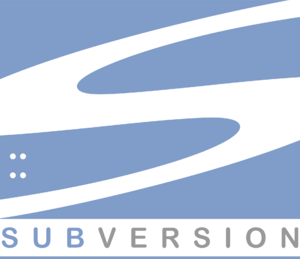
| Autor: | Prof. Dr.-Ing. Schneider |
| Modul: | Praxismodul I |
| Lektion 1: | Mechatronik, Informatikpraktikum, 1. Semester |
Fragestellungen, Begriffe und Voraussetzungen
Fragestellungen
Eine Versionsverwaltung dient einerseits dazu Daten auf einem Server zu sichern und so dass weltweite kollaborierte Arbeiten zu ermöglichen. Andererseits bietet sie die Möglichkeit ältere Projektstände verschiedener Dateien wieder herzustellen. Wesentliche Fragestellung sind die Funktion der Versionsverwaltung mit Fokus auf den Datentransfer und dem praktischen Umgang. Als Software Versionsverwaltung verwenden wir an der Hochschule Hamm-Lippstadt Subversion (kurz SVN). Hierfür gibt es kostenlose Clients für Win und Mac. Versionsverwaltung und nachhaltiges Arbeiten ist ein wichtiger Bestandteil Ihres Studiums, daher führen wir Sie bereits im 1. Semester heran.
Eingeführte Begriffe und Konzepte
Die Bedienoberfläche uSVN und der Client Turtoise SVN wird vorgestellt. Der Umgang mit den wesentlichen Funktionen wird geübt. Neue Begriffe sind:
CheckoutCommitUpdateTagBranchTrunkShow LogRepro-browserRevertClean upGet lockMergeDiff
Voraussetzungen
Grundlagen der PC-Bedienung sind erforderlich.
Lernziele
Nach Durchführung dieser Lektion
- können Sie die Verbindung zum Vorlesungs-SVN herstellen.
- können Sie auf Daten zugreifen und diese wieder auf dem Server versioniert sichern.
- können Sie kollaboriert im Team auf dem SVN-Server arbeiten.
- können Sie Dateikonflikte elegant lösen.
- fühlen Sie sich sicher im Umgang mit der Versionsverwaltung SVN.
- können Sie mittels Arduino IDE Programme anlegen, globale Variablen anlegen, den Arduino programmieren, einen Text im seriellen Monitor ausgeben und eine LED ansteuern.
Versuchsvorbereitung
- Legen Sie auf Ihrem Rechner ein (lokales) SVN-Projektarchiv an, z. B.
D:\SVN\Gruppenordner. - Checken Sie mit
SVN/Checkouteine Arbeitskopie des Arbeitsordners aus. URL:https://svn.hshl.de/svn/Informatikpraktikum_1/trunk/Gruppen/Gruppen_WS2223 - Schreiben Sie eine Textdatei
Test.txtmit beliebigem Inhalt. - Sichern Sie Ihre Daten auf dem SVN Server mit
SVN/Commit; Schreiben Sie einen passenden Log-Text. - Checken Sie eine 2. Arbeitskopie aus.
- Ändern Sie etwas in beiden Arbeitskopien gleichzeitig, aber in unterschiedlichen Zeilen
- Sichern Sie beider Arbeitskopien auf dem SVN Server mit
SVN/Commit; Schreiben Sie einen passenden Log-Text. - Analysieren Sie die Differenz mit
SVN/Diff. - Ändern Sie etwas in beiden Arbeitskopien gleichzeitig, aber in GLEICHEN Zeilen
- Sichern Sie beider Arbeitskopien auf dem SVN Server mit
SVN/Commit; Schreiben Sie einen passenden Log-Text. - Lösen Sie den Konflikt mit:
SVN/Merge - Legen Sie einen
SVN/Tagan. - Stellen Sie einen alten Stand wieder her.
- Erläutern Sie im Dokument
SVN_Dokumentation.pdfdie SVN-BegriffeCheckout, Update, Commit,Merge, Diff, Log,Trunk, Tag, Branch, Switch,Show log, Repo Browser und Revision Graph
Arbeitsergebnisse in SVN:
Test.txtmit Historie (s.o.)SVN_Dokumentation.pdf
Inhalt
Als Software Versionsverwaltung verwenden wir an der Hochschule Hamm-Lippstadt Subversion (kurz SVN). Hierfür gibt es kostenlose Clients für Win und Mac. Versionsverwaltung und nachhaltiges Arbeiten ist ein wichtiger Bestandteil Ihres Studiums, daher führen wir Sie bereits im 1. Semester heran.
Versuchsvorbereitung
Studieren Sie unseren Artikel zu SVN im HSHL Wiki.
SVN Quickstart
- Loggen Sie sich via USVN ein und ändern Sie Ihr Passwort
- Vorname_Nachname::Kennwort1 (z. B. Max_Mustermann Kennwort1)
- Prüfen Sie, ob Sie Zugang zum passenden Repositorium haben.
- Installieren Sie Tortoise SVN für Windows (Mac) in englischer Sprache.
- Legen Sie sich auf der Datenpartition unter D:\SVN ein Repositorium "Informatikpraktikum1" an.
- Machen Sie sich mit der Funktion von SVN bekannt.
- Sichern Sie alle Ihren Quelltext in Ihrem Gruppenordner.
- Antworten auf alle Fragen finden Sie hier.
Studieren Sie diese Inhalte:
- Software Versionsverwaltung mit SVN
- Komplexitätsbeherrschung durch Versionskontrolle Komplexitätsbeherrschung durch Versionskontrolle
- Source Control mit SVN vs. GIT Source Control mit SVN vs. GIT
- Handbuch Tortoise SVN (Deutsch)
- Handbuch Tortoise Merge (Deutsch)
- Handbuch Arduino UNO R3
- Arduino Hardware und Software
- Programmierung
Login
Das Login wurde Ihnen als E-Mail zugesandt.
Links
- HSHL Wiki:
https://wiki.hshl.de/ - uSVN Benutzeroberfläche:
https://svn.hshl.de/ - SVN Checkout URL:
https://svn.hshl.de/svn/Informatikpraktikum_1/trunk - HSHL-Wiki: Software Versionsverwaltung mit SVN
Video-Tutorials
Mit den folgenden Video Tutorial lernen Sie spielend leicht und kostenlos den Einstieg in die Versionskontrolle:
- Christopher Janietz - Versionskontrolle mit Git und SVN bei LinkedIn
- Julian Robichaux - SVN for Java Developers bei LinkedIn
Den kostenlosen Zugang zum LinkedIN Portal erhalten Sie über den Bibliothekskatalog im Bereich "Lizenzierte Datenbanken".
Versuchsdurchführung
Aufgabe 1.1
Präsentieren Sie Prof. Schneider das Ergebnis der Lernzielkontrolle. Arbeitsergebnisse in SVN:
Test.txtmit Historie (s.o.)SVN_Dokumentation.pdf
Aufgabe 1.2
Befassen Sie sich mit der Arduino-Uno Hardware und beantworten Sie die Fragen:
- Welches sind die technischen Daten eines Arduino UNO R3?
- Mikrocontroller
- Spannungsversorgung
- Betriebsspannung
- Digitale I/O
- Analoge I/O
- Strom pro digitalem Pin
- Flash Memory
- SRAM
- EEPROM
- Taktfrequenz
- Programmierschnittstelle
- ISCP-Schnittstelle
- Recherchieren und erläutern Sie diese Fachbegriffe.
- Untersuchen Sie die Steckplatine (Engl. breadboard). Wie ist es aufgebaut?
Arbeitsergebnis: ArduinoUnoSpec.pdf
| Tipp 1 |
| Die Lösungen finden Sie in der Arduino Dokumentation. |
| Tipp 2 |
| Die Funktion der Steckplatine wird auf Wikipedia gut beschrieben. |
Aufgabe 1.3
Programmieren Sie Ihr erstes Programm im Bereich setup mit der Arduino IDE.
- Nehmen Sie Verbindung zum Arduino auf. Der
Geräte-Managerzeigt Ihnen an welchem COM-Port der Arduino angeschlossen ist. - Legen Sie in Ihrem Arbeitsordner ein neues Sketch an.
- Schreiben Sie einen Header.
- Ihr Programm soll einmalig "Hallo Welt" im seriellen Monitor ausgeben.
- Kompilieren Sie Ihr Programm und übertragen Sie es auf den Arduino.
- Werten Sie Ihr Programm mit Kommentaren auf.
Arbeitsergebnis in SVN: HalloWelt.ino
Nützliche Befehle: Serial.begin(), Serial.print(), Serial.println()
Aufgabe 1.4
Erweitern Sie Ihr erstes Programm im Bereich loop. Auf dem Arduino ist an Pin 13 eine Test-LED verbaut. Lassen Sie die LED im Sekundentakt blinken.
- Legen Sie als globale Variable die Konstante
LED_PINmit dem Wert 13 vom Typenintegeran. - Initialisieren Sie im Bereich
setupden digitalen PortLED_PINals Ausgang. - Schalten Sie die LED zyklisch für 1 s an und aus.
- Werten Sie Ihr Programm mit Header und Kommentaren auf.
Arbeitsergebnis in SVN: blinkendeLED.ino
Nützliche Befehle: pinMode(), digitalWrite(), delay()
| Musterlösung |
| Anleitung Blinkende LED |
Aufgabe 1.5
Sichern Sie alle Ergebnisse mit beschreibendem Text (message) in SVN.
- Wurden die Regeln für den Umgang mit SVN eingehalten?
- Wurde nachhaltig dokumentiert?
- Haben die Programme einen Header?
- Wurden der Quelltext umfangreich kommentiert?
Arbeitsergebnis in SVN: SVN Log
Tutorial
FAQ
- Muss ich die Lösungen selbst programmieren? Ja, nur Eigenleistung wird bewertet.
- Darf ich die Musterlösung 1:1 kopieren und als meine Leistung ausgeben? Nein, das ist ein Plagiat und wird als Täuschungsversuch gewertet.
→ Termine 0 1 2 3 4 5 6 7 8 9 10 11 12 13 14
→ zurück zum Hauptartikel: Arduino Praxiseinstieg